Trong thế giới phân tích dữ liệu và mô phỏng, việc tạo danh sách các số ngẫu nhiên là một công cụ vô cùng hữu ích, phục vụ nhiều mục đích từ việc chọn mẫu thống kê đến ngẫu nhiên hóa dữ liệu. Microsoft Excel cung cấp các hàm mạnh mẽ để thực hiện điều này. Tuy nhiên, một thách thức lớn mà nhiều người dùng gặp phải là bản chất “dễ biến động” (volatile) của các hàm này, khiến các số ngẫu nhiên liên tục thay đổi mỗi khi có bất kỳ thay đổi nào trong bảng tính.
Bài viết này từ trangtincongnghe.net sẽ đi sâu vào hướng dẫn bạn cách tạo ra các số ngẫu nhiên trong Excel một cách hiệu quả, đồng thời chỉ cho bạn các bước để cố định chúng và xử lý vấn đề trùng lặp một cách chuyên nghiệp. Mục tiêu là giúp bạn làm chủ các kỹ thuật này để tạo ra bộ dữ liệu ngẫu nhiên chính xác và ổn định, phục vụ tối ưu cho công việc của mình.
Các Hàm Tạo Số Ngẫu Nhiên Mạnh Mẽ Trong Excel
Excel trang bị ba hàm chính cho phép bạn tạo ra các loại số ngẫu nhiên khác nhau, mỗi hàm có mục đích và cú pháp riêng. Việc hiểu rõ chúng sẽ giúp bạn chọn đúng công cụ cho nhiệm vụ cụ thể.
| Tên Hàm | Công Dụng | Cú Pháp | Lưu Ý Quan Trọng |
|---|---|---|---|
| RAND | Tạo ra một số ngẫu nhiên nằm giữa 0 và 1 (bao gồm 0 nhưng không bao gồm 1) với tối đa 15 chữ số thập phân. | =RAND() |
Không có đối số nào bên trong dấu ngoặc đơn. |
| RANDBETWEEN | Tạo ra một số nguyên ngẫu nhiên trong phạm vi bạn chỉ định. | =RANDBETWEEN(a,b) |
a là giới hạn dưới, b là giới hạn trên của phạm vi số nguyên ngẫu nhiên. |
| RANDARRAY | Tạo ra một mảng các số ngẫu nhiên theo các tiêu chí bạn thiết lập, có thể là số nguyên hoặc số thập phân. | =RANDARRAY(rows,cols,min,max,integer) |
rows (số hàng), cols (số cột), min (giới hạn dưới), max (giới hạn trên), integer (TRUE cho số nguyên, FALSE cho số thập phân). |
Sau khi bạn đã nhập công thức và nhấn Enter, bạn có thể dễ dàng sử dụng nút điền tự động (fill handle) của Excel để tạo thêm nhiều số ngẫu nhiên với cùng tiêu chí. Tuy nhiên, hãy cẩn thận khi sử dụng fill handle với hàm RANDARRAY. Nếu bạn kéo fill handle vào các ô mà đáng lẽ sẽ chứa kết quả của công thức RANDARRAY ban đầu, bạn sẽ gặp lỗi #SPILL! và mảng số ngẫu nhiên sẽ bị gián đoạn.
Cách Cố Định Các Số Ngẫu Nhiên Đã Tạo Trong Excel
Một trong những đặc điểm quan trọng nhất của ba hàm RAND, RANDBETWEEN, và RANDARRAY là chúng là các “hàm volatile” (hàm biến động). Điều này có nghĩa là chúng sẽ tự động tính toán lại và tạo ra các số mới mỗi khi bạn thực hiện bất kỳ thay đổi nào trên bảng tính hoặc thậm chí khi bạn mở lại tệp Excel. Để giữ cho các số ngẫu nhiên này không bị thay đổi, bạn cần phải “cố định” chúng.
Để cố định các số ngẫu nhiên, bạn hãy thực hiện theo các bước đơn giản sau:
- Chọn các ô chứa số ngẫu nhiên: Đầu tiên, bạn cần chọn toàn bộ phạm vi ô chứa các số ngẫu nhiên mà bạn muốn cố định.
- Sao chép dữ liệu: Nhấp chuột phải vào vùng đã chọn và chọn “Copy” (Sao chép), hoặc sử dụng phím tắt
Ctrl+C. - Dán giá trị (Paste Special – Values):
- Đặt con trỏ vào ô đầu tiên của phạm vi bạn vừa sao chép (hoặc bất kỳ vị trí nào bạn muốn dán dữ liệu đã cố định).
- Trên tab “Home” (Trang chủ) của thanh công cụ (ribbon), nhấp vào mũi tên thả xuống bên dưới nút “Paste” (Dán).
- Chọn tùy chọn “Values” (Giá trị) – biểu tượng có các số từ 1 đến 3.
- Hoặc, bạn có thể sử dụng phím tắt
Ctrl+Shift+Vđể dán giá trị trực tiếp.
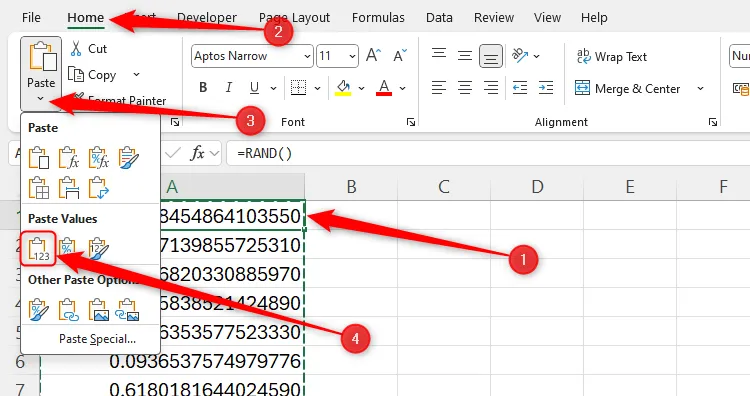 Nút Paste Values của Excel, được truy cập thông qua menu thả xuống Paste trong tab Home
Nút Paste Values của Excel, được truy cập thông qua menu thả xuống Paste trong tab Home
Bằng cách này, các số ngẫu nhiên của bạn giờ đây đã được cố định như thể bạn tự gõ chúng vào các ô bằng tay. Về bản chất, bạn đã sử dụng hàm ngẫu nhiên để tạo số, sau đó sử dụng tính năng “Paste Special” để biến chúng thành giá trị cố định, không còn bị ảnh hưởng bởi sự thay đổi của bảng tính.
Bạn cũng có thể ngăn chặn tất cả các hàm volatile tự động tính toán bằng cách nhấp vào “Calculation Options” (Tùy chọn Tính toán) trong tab “Formulas” (Công thức) và chọn “Manual” (Thủ công). Sau đó, khi bạn đã nhập hàm số ngẫu nhiên, hãy nhấp vào “Calculate Now” (Tính toán Ngay) để cập nhật các giá trị ngẫu nhiên khi cần.
Bí Quyết Loại Bỏ Số Ngẫu Nhiên Trùng Lặp Hiệu Quả Trong Excel
Mặc dù các hàm tạo số ngẫu nhiên hữu ích, nhưng đôi khi chúng có thể tạo ra các giá trị trùng lặp, đặc biệt là khi làm việc với một phạm vi số nhỏ hoặc khi tạo ra số nguyên. Việc loại bỏ các bản sao này là cần thiết để đảm bảo tính độc nhất của dữ liệu, đặc biệt trong các tác vụ thống kê hoặc khi bạn cần một danh sách các mục ngẫu nhiên không trùng.
Trước khi đi sâu vào các bước, cần lưu ý rằng hàm RAND ít có khả năng trả về bất kỳ số trùng lặp nào nhất, vì nó tạo ra danh sách các số chứa tới 15 chữ số thập phân, làm cho mỗi số gần như là duy nhất. Đối với hàm RANDARRAY, bạn có thể tăng khả năng tránh số lặp lại bằng cách nhập FALSE làm đối số cuối cùng để trả về các số thập phân. Tuy nhiên, hàm RANDBETWEEN chỉ sử dụng số nguyên và có giới hạn trên và dưới, nên khả năng trả về số trùng lặp sẽ phụ thuộc vào phạm vi bạn chỉ định – phạm vi càng lớn thì khả năng hàm trả về số lặp lại càng thấp.
Mặc dù có nhiều cách phức tạp hơn để tạo danh sách số ngẫu nhiên không trùng lặp ngay từ đầu (ví dụ: kết hợp các hàm INDEX, UNIQUE, RANDARRAY và SEQUENCE), mục tiêu của chúng ta ở đây là loại bỏ trùng lặp từ một danh sách đã có. Các bước dưới đây giả định rằng bạn đã cố định các số ngẫu nhiên của mình (như đã thảo luận ở phần trước) và tất cả chúng đang nằm trong một cột.
Thực hiện các bước sau để loại bỏ số trùng lặp:
- Chọn phạm vi dữ liệu: Đầu tiên, chọn tất cả các ô chứa các số ngẫu nhiên đã được cố định. Nếu danh sách của bạn dài, việc chọn toàn bộ cột sẽ nhanh hơn.
- Truy cập tính năng Remove Duplicates: Trong tab “Data” (Dữ liệu) trên thanh công cụ, nhấp vào nút “Remove Duplicates” (Xóa bỏ trùng lặp).
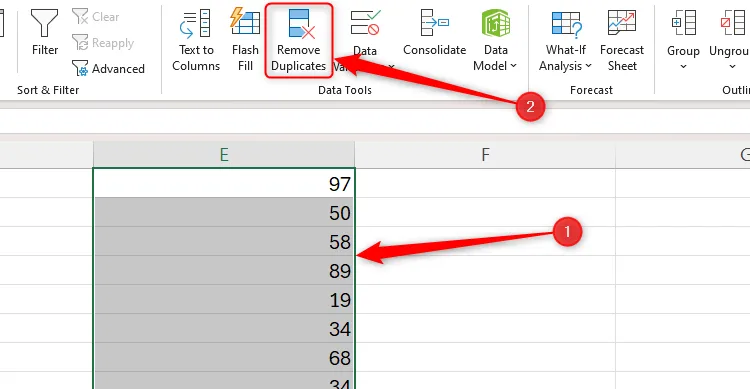 Một phạm vi ô trong Excel chứa các số nguyên được chọn, và nút Remove Duplicates được tô sáng.
Một phạm vi ô trong Excel chứa các số nguyên được chọn, và nút Remove Duplicates được tô sáng.
- Xác nhận hộp thoại Remove Duplicates: Tiếp theo, đảm bảo rằng các chi tiết trong hộp thoại “Remove Duplicates” là chính xác. Trong ví dụ, dữ liệu nằm trong cột E và không có tiêu đề, nên bạn có thể nhấp “OK”.
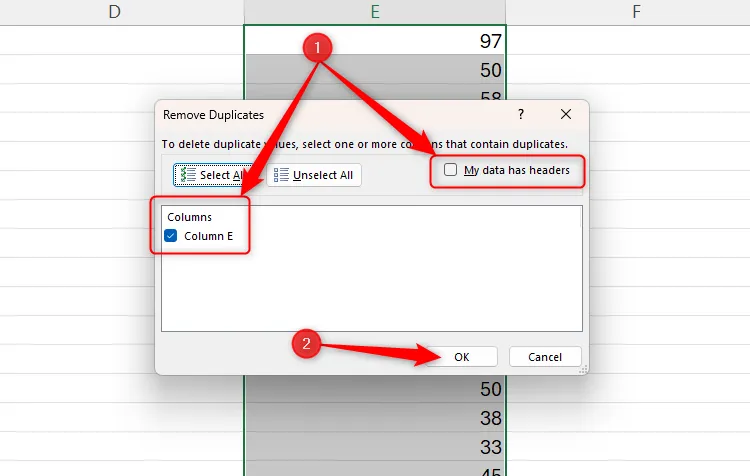 Hộp thoại Remove Duplicates của Excel với các tùy chọn cột và tiêu đề được tô sáng và nút OK được chọn.
Hộp thoại Remove Duplicates của Excel với các tùy chọn cột và tiêu đề được tô sáng và nút OK được chọn.
-
Thông báo kết quả: Excel sẽ thông báo cho bạn biết bao nhiêu bản sao đã được loại bỏ. Ví dụ, nếu số 50 xuất hiện ba lần và 19 xuất hiện hai lần, Excel sẽ loại bỏ hai số 50 và một số 19, tổng cộng bốn bản sao. Nhấp “OK” để đóng thông báo này.
-
Điền lại và lặp lại (nếu cần): Sau khi loại bỏ trùng lặp, danh sách của bạn có thể bị thiếu một số mục. Bạn cần sử dụng lại hàm tạo số ngẫu nhiên ban đầu để tạo thêm số, sau đó cố định chúng và lặp lại quá trình loại bỏ trùng lặp cho đến khi danh sách của bạn không còn bất kỳ số ngẫu nhiên trùng lặp nào.
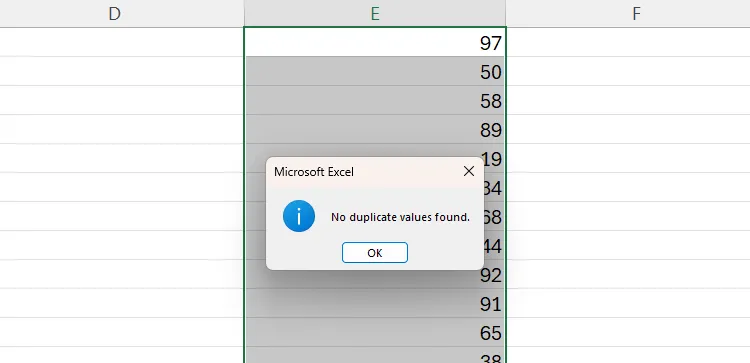 Thông báo của Excel cho người dùng biết không có giá trị trùng lặp nào trong phạm vi đã chọn.
Thông báo của Excel cho người dùng biết không có giá trị trùng lặp nào trong phạm vi đã chọn.
Nắm vững các kỹ thuật này không chỉ giúp bạn làm việc hiệu quả hơn với dữ liệu ngẫu nhiên trong Excel mà còn nâng cao kỹ năng xử lý bảng tính tổng thể của bạn.
Kết Luận
Khả năng tạo, cố định và loại bỏ các số ngẫu nhiên trùng lặp trong Excel là một kỹ năng thiết yếu cho bất kỳ ai làm việc với dữ liệu. Từ việc mô phỏng thống kê đến việc tạo ra các mẫu thử nghiệm, các hàm RAND, RANDBETWEEN, và RANDARRAY mang lại sự linh hoạt đáng kể. Tuy nhiên, việc hiểu rõ bản chất “biến động” của chúng và biết cách cố định giá trị bằng “Paste Special (Values)”, cũng như loại bỏ hiệu quả các bản sao bằng tính năng “Remove Duplicates”, là chìa khóa để đảm bảo độ chính xác và tính toàn vẹn của dữ liệu của bạn.
Chúng tôi hy vọng bài viết này từ trangtincongnghe.net đã cung cấp cho bạn một hướng dẫn toàn diện và dễ hiểu. Đừng ngần ngại áp dụng các thủ thuật này vào công việc hàng ngày của bạn để tối ưu hóa quá trình xử lý dữ liệu. Hãy chia sẻ ý kiến hoặc những mẹo Excel khác của bạn trong phần bình luận bên dưới!